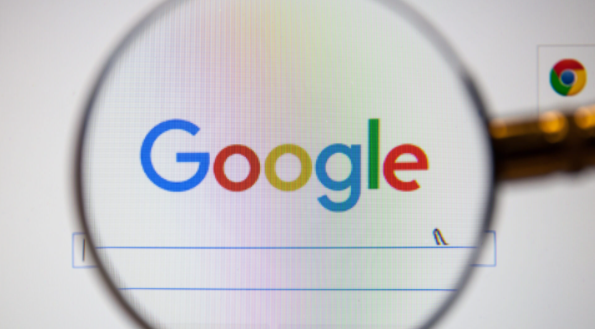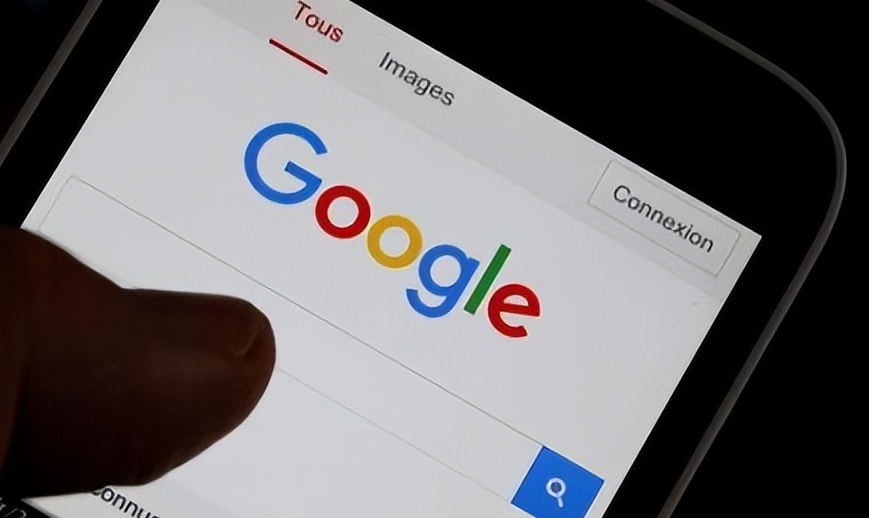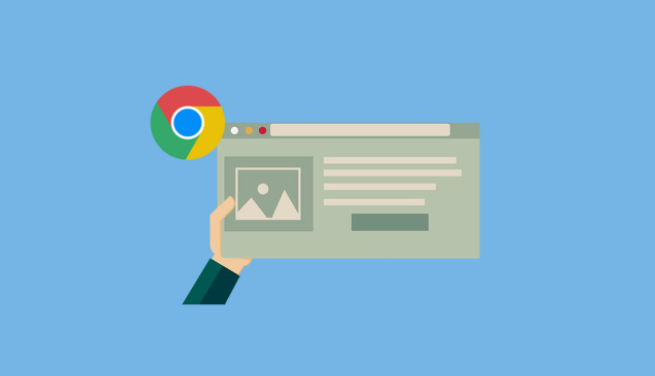教程详情
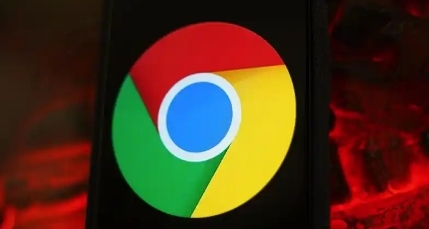
在如今数字化的时代,网络安全变得尤为重要,而管理众多网站和应用的密码也成了一个棘手的问题。幸运的是,Google 浏览器内置了一款强大的密码管理器,可以帮助你轻松、安全地存储和管理你的密码。本文将详细介绍如何在 Google 浏览器中设置和使用密码管理器,以确保你的在线账户安全无忧。
一、打开 Google 浏览器设置
首先,确保你已经安装了最新版本的 Google Chrome 浏览器。打开浏览器后,点击右上角的三个点(菜单按钮),在下拉菜单中选择“设置”选项。这将打开一个新的页面,显示各种设置选项供你调整。
二、进入密码和自动填充设置
在设置页面中,左侧栏会列出多个分类选项,找到并点击“自动填充”这一选项。接着,在右侧页面中找到“密码管理器”部分,这里包含了所有与密码管理相关的设置。
三、开启密码保存功能
在密码管理器页面中,你会看到一个开关按钮,用于控制是否启用密码保存功能。将此开关切换到开启状态,这样当你在网站上输入用户名和密码时,Chrome 会自动提示你是否愿意保存这些登录信息。
四、查看已保存的密码
一旦你开始使用密码管理器,所有被保存的密码都会列在“已保存的密码”区域。你可以在这里查看、编辑或删除任何已存储的凭据。为了访问某个特定网站的密码,只需点击该条目旁边的眼睛图标,系统可能会要求你输入 Windows 账户密码以验证身份。
五、生成强密码
为了更好地保护你的账户安全,建议使用复杂且独一无二的密码。Chrome 浏览器提供了密码生成器工具,帮助你创建难以破解的高强度密码。当遇到需要设置新密码的情况时,点击密码字段旁的钥匙图标,然后选择“生成密码”,浏览器会自动为你生成一个随机密码,并可以直接使用或稍作修改后应用。
六、同步密码到其他设备
如果你使用的是 Google 账号登录 Chrome 浏览器,并且开启了跨设备同步功能,那么所有保存的密码都将自动同步到你的其他设备上。这意味着无论你在哪里登录,都能轻松访问到这些重要的登录信息。
七、定期检查安全设置
为了确保账户的安全性,建议定期回顾并更新你的安全设置。在密码管理器内,可以运行安全检查来识别潜在的风险因素,如弱密码或是重复使用的凭证等。根据提示采取相应措施加强防护力度。
通过以上步骤,你就可以充分利用 Google Chrome 浏览器提供的密码管理器功能来简化日常登录流程的同时保障个人信息的安全。记得保持良好的上网习惯,定期更换密码,并警惕钓鱼攻击哦!希望这篇指南对你有所帮助,让你的数字生活更加安心便捷。